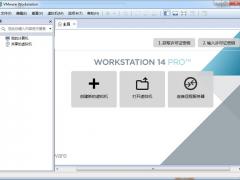虚拟机VirtualBox v6.0.6.130049完整版
- 软件授权: 免费软件
- 软件类型: 国产软件
- 软件语言: 简体中文
- 更新时间: 2021-11-06
- 软件评分:
- 软件大小: 163.39 MB
- 应用平台: WinXP/Win7/Win8/Win10
虚拟机VirtualBox v6.0.6.130049完整版是一款拥有强大功能的虚拟系统软件,虚拟机VirtualBox v6.0.6.130049完整版专为64位系统用户打造,采用开源的方式,用户使用该款软件能够在Windows系统运行Windows(nt4.0、2000、xp、server 2003、vista)、dos/windows 3.x、linux (2.4和2.6)、openbsd等操作系统,除了基本的操作系统功能之外,还具备了远程桌面协议(RDP)、iSCSI及USB的支持,满足不同用户的需求!
虚拟机VirtualBox v6.0.6.130049完整版能够安装多个客户端操作系统,每个客户端系统皆可独立打开、暂停与停止。主端操作系统与客户端操作系统皆能相互通信,多个操作系统同时运行的环境,也彼此能够同时使用网络。

特色介绍
1、支持 64 位客户端操作系统,即使主机使用 32 位 CPU。
2、支持 SATA 硬盘 NCQ 技术。
3、虚拟硬盘快照。
4、无缝视窗模式 (须安装客户端驱动)。
5、能够在主机端与客户端共享剪贴板 (须安装客户端驱动)。
6、在主机端与客户端间创建共享文件夹 (须安装客户端驱动)。
7、自带远程桌面服务器。
8、支持 VMware VMDK 磁盘文件及 Virtual PC VHD 磁盘文件格式。
9、3D 虚拟化技术支持 OpenGL、Direct3D、WDDM。
10、最多虚拟 32 颗 CPU……
11、支持 VT-x 与 AMD-V 硬件虚拟化技术。
12、iSCSI 支持。
13、USB 与 USB2.0 支持。
VirtualBox有四大特点:免费、开源、轻量高效、多国语言 (含中文),任何人都可以借助它「轻松在一台电脑上同时运行多个不同的操作系统!」
在功能方面,VirtualBox 与 VMware、Parallels 等付费商业软件比起来并不逊色,虚拟机快照、USB 设备支持、无缝模式 (将虚拟机系统里的软件放到宿主系统桌面上使用)、宿主机与虚拟机之间的文件拖放、剪贴板/文件夹共享等等一应俱全!
兼容性及稳定性方面,VirtualBox 跨平台支持 Windows、Mac、Linux 作为宿主机器,支持 (但不限于) 虚拟运行下列的操作系统:Windows 10、Win 8.1、Win7、Vista、XP、2000/98/ME、NT 4.0、3.x、Server 2003 / 2008 / 2012 R2、DOS;Ubuntu、Ubuntu Kylin 中国版、CentOS、Deepin、Elementary OS、RedHat (RHEL)、Debian、Fedora、SUSE、openSUSE、Mandriva、Oracle Linux、ArchLinux、Solaris、FreeBSD、OpenBSD、OS/2 以及 Mac OS X、Android 等,
使用教程
1、创建VirtualBox虚拟机前的准备
首先命名虚拟机并选择操作系统的类型,然后就要配置计划分配给每个虚拟机的内存大小。VirtualBox不支持内存过量使用,所以不能给一个虚拟机分配超过主机内存大小的内存值。
然后就可以创建虚拟磁盘并指定虚拟机磁盘文件的类型和大小了,你可以选择动态扩展的磁盘或者固定大小的磁盘。动态磁盘起始值较小,随着客户操作系统写入数据到磁盘而逐渐增加。
2、安装VirtualBox操作系统
完成了VirtualBox虚拟机创建向导中的设置之后就可以安装客户操作系统了。
为了挂载客户操作系统光盘,要先选择虚拟机,单击设置,开始编辑虚拟机硬件配置。
(1)选择左边面板中“存储”选项
(2)选择“存储”选项下的CD/DVD图形
(3)选择属性视图下带箭头的CD/DVD图形配置虚拟的CD/DVD驱动器
操作系统安装完成后可安装增强功能包,增强功能包包括一些便于集成主机和虚拟机的驱动程序。要安装增强功能包的话需要先打开虚拟机控制台窗口,在顶部菜单中选择设备,然后选择安装增强功能包,启动一个简单的安装向导。
增强功能包安装完成后,虚拟机就会自动重启。
3、在VirtualBox中设置虚拟机
虚拟机关闭时,你可以编辑虚拟机设置并更改硬件。VirtualBox具有高级硬件设置特性,启用了IO APIC、PAE/NX和嵌套分页。用户还可以修改虚拟CPU的数量—最多支持32个—不用管主机具有的物理CPU的核数。
接着就可以配置虚拟网卡了,VirtualBox允许在一个虚拟机上配置至多四块虚拟网卡。默认的是AMD PCnet-FAST III,大多数操作系统都支持AMD PCnet-FAST III。也可以选择AMD PCnet-PCI II和Intel PRO-1000系列的网卡,以及支持直接存取主机网卡的准虚拟化网卡。